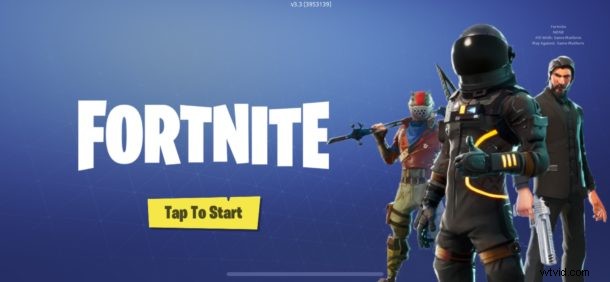
Fortnite is de nieuwste game-rage waar schijnbaar elk kind, elke tiener en veel volwassenen geobsedeerd door zijn. Het coöperatieve schietspel is misschien heel leuk voor de spelers, maar wat minder leuk kan zijn, is de ontdekking van een grote dure rekening van Fortnite door middel van in-app aankopen.
Dit artikel laat je zien hoe je Fortnite-aankopen kunt stoppen en ongeoorloofde aankopen of aankopen van iets van de in-app en in-game verleidingen kunt voorkomen.
Fortnite-aankopen op iPhone en iPad uitschakelen
Wil je het kopen van spullen en aankopen in Fortnite op een iPhone of iPad uitschakelen? Of het nu gaat om uw eigen iOS-apparaat, dat van een kind of het iOS-apparaat van iemand anders, hier is hoe u het in-app-aankoopmechanisme kunt uitschakelen:
- Open de app 'Instellingen' op de iPhone of iPad waarvoor je Fortnite-aankopen wilt uitschakelen
- Ga naar 'Algemeen' en vervolgens naar 'Schermtijd' of 'Beperkingen' (afhankelijk van de iOS-release)
- Tik op "Beperkingen inschakelen" (als u dit nog niet hebt gedaan*) en voer vervolgens een toegangscode voor beperkingen in en bevestig deze - let op:dit zal verschillen van de algemene toegangscode voor het vergrendelscherm in iOS
- Zoek de schakelaar voor 'In-app-aankopen' en zet die op UIT
- Verlaat Instellingen zoals gewoonlijk
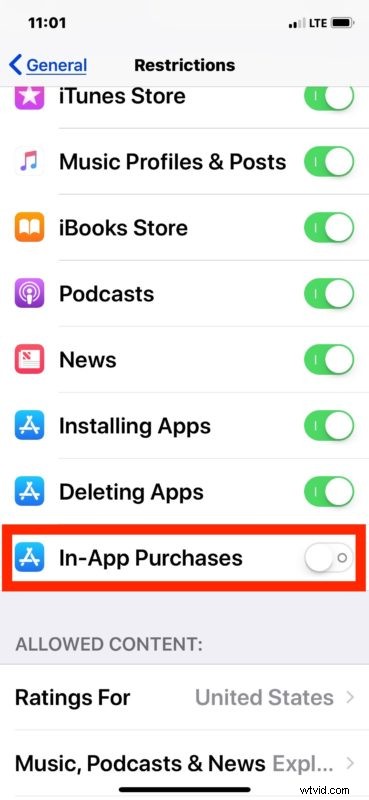
Als in-app-aankopen zijn uitgeschakeld, kan geen enkele app aankopen doen vanuit de app. Dit voorkomt alle onbedoelde (of opzettelijke) aankopen van Fortnite en van andere apps op het apparaat.
* Als u enige tijd geleden de toegangscode voor Beperkingen hebt ingesteld en deze bent vergeten, kunt u een vergeten wachtwoord voor beperkingen in iOS opnieuw instellen door het hele apparaat opnieuw in te stellen en te herstellen vanaf een back-up. Een beetje gedoe, dus vergeet de toegangscode voor beperkingen niet!
De functie Beperkingen lijkt op ouderlijk toezicht voor iOS, en het uitschakelen van in-app-aankopen is een van de vele beschikbare functies om het gebruik en de activiteit van individuele apparaten op de iPhone of iPad te beperken.
Deze specifieke opstelling zal alle in-app-aankopen op het iOS-apparaat uitschakelen, maar misschien zal een toekomstige versie van iOS het mogelijk maken om specifieke apps in of uit te schakelen om de aankoopmogelijkheid te hebben, terwijl ook enige controle over bestedingslimieten behouden blijft.
Er zijn andere opties om aankopen te regelen, evenals van Fortnite en andere apps. U kunt bijvoorbeeld Delen met gezin en 'Vraag om te kopen' instellen en gebruiken, waarbij u (of de ouder) een verzoek ontvangt voordat u een aankoop doet. Je kunt ook een App Store / iTunes-tegoed instellen dat dat als de limiet van aankoopactiviteit stelt, hoewel het moet worden opgemerkt dat het gemakkelijk kan zijn om vrij snel geld uit te geven met in-app-aankopen in veel games, inclusief Fortnite.
Er zijn andere manieren om Fortnite te spelen, en dit artikel is uiteraard gericht op het voorkomen van aankopen in Fortnite vanaf een iPhone of iPad. Maar als je op een ander apparaat zit, of als de persoon Fortnite speelt op een Xbox One, een Playstation 4 of een computer, dan kun je in deze Lifehacker-handleiding ook aparte instructies volgen om ongeautoriseerde aankopen op die apparaten uit te schakelen. Met dank aan Lifehacker voor het handige tip-idee!
Kent u een andere manier om aankopen in Fortnite te stoppen? Laat het ons weten in de reacties hieronder!
